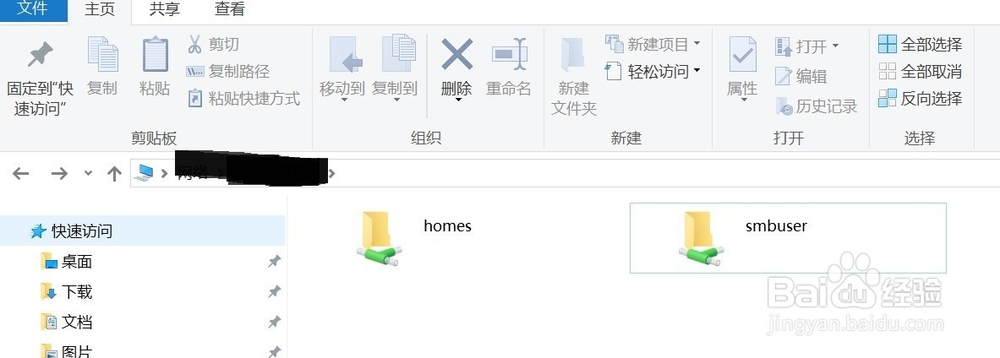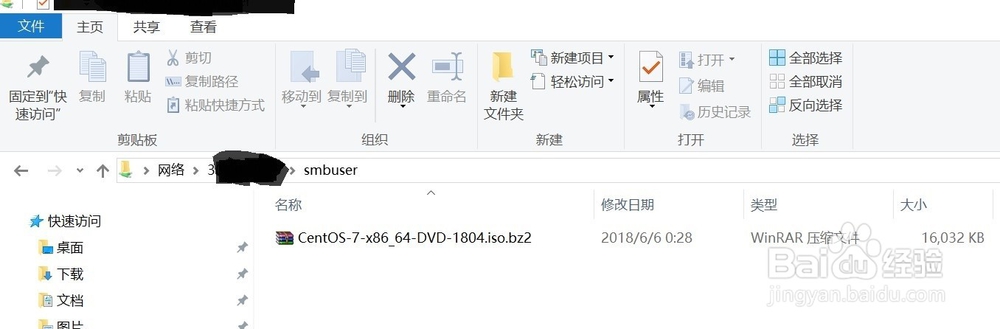Linux配置smb服务器
1、我们搭建samba服务的结果就是能够使用windows主机访问linux上samba的共享目录
步骤一:首先检查linux上samba软件包是否安装,rpm -qa | grep samba查看是否安装samba,如下图,发现缺少samba包
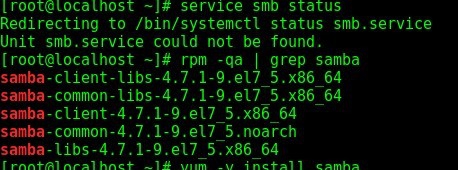
2、步骤二:使用yum -y install samba进行安装,随后是依赖检查,包下载和安装,一直到complete完成
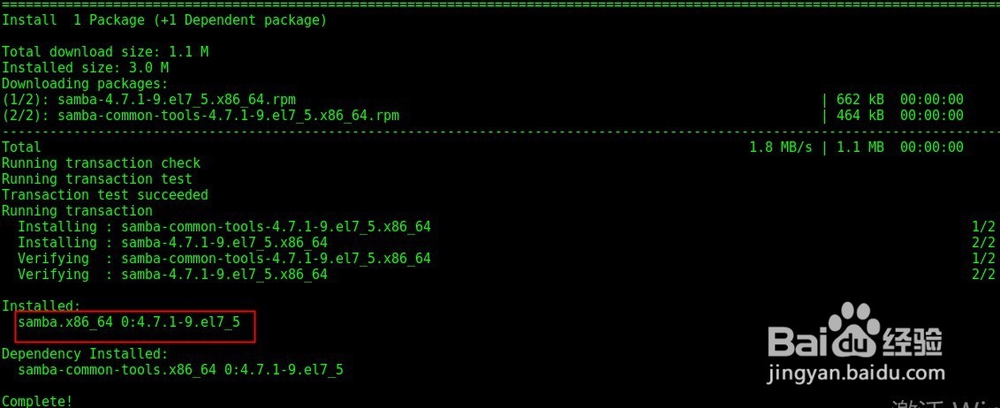
3、使用rpm -qa | grep samba再检查,已经安装
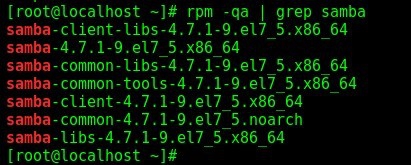
4、步骤三:启动smb服务:service smb start (centos7之上用systemctl start smb.service)
设置开机自启动:chkconfig smb on(centos7之上用systemctl enable smb.service)
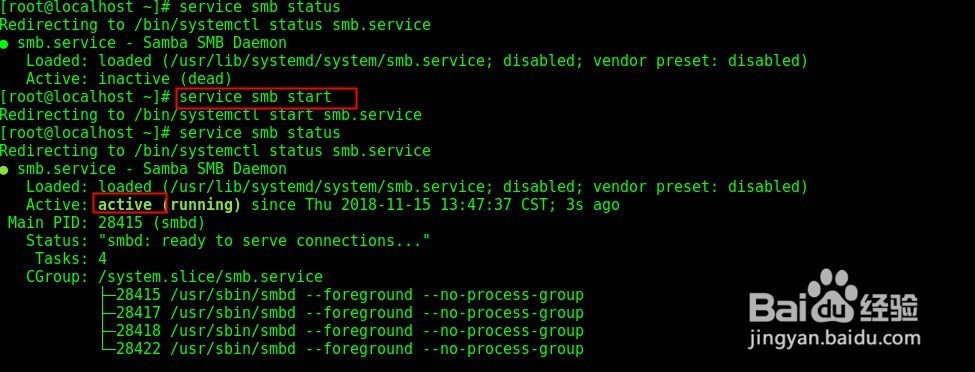

5、步骤四:修改smb的配置文件,使用vi命令修改/etc/samba/smb.conf
(是samba主配置文件)主要配置如下,文件修改后wq退出保存
vi /etc/samba/smb.conf
[homes]
comment = share Directories
path=/home/iso //配置smb的共享目录,不存在需要创建
valid users =smbuser //允许访问的用户
browseable = Yes //文件可以浏览
read only = yes //共享文件可读
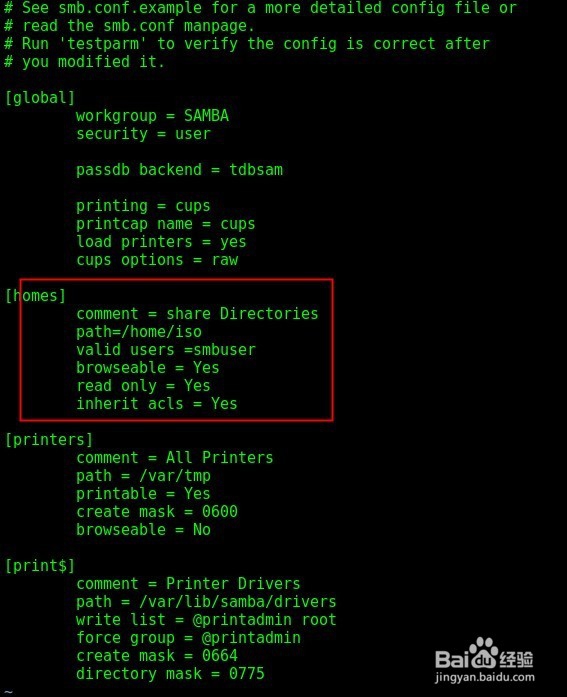
6、步骤五:给smb增加一个文件共享的认证用户
# useradd smbuser
然后使用smbpasswd添加共享用户的认证密码
# smbpasswd -a smbuser
然后重启smb服务使配置生效

7、步骤六:给共享目录里放入文件,然后再windows机器上访问

8、步骤七:查看linux smb服务器的ip地址,使用此地址进行访问(必须确保和windows机器网络连通)
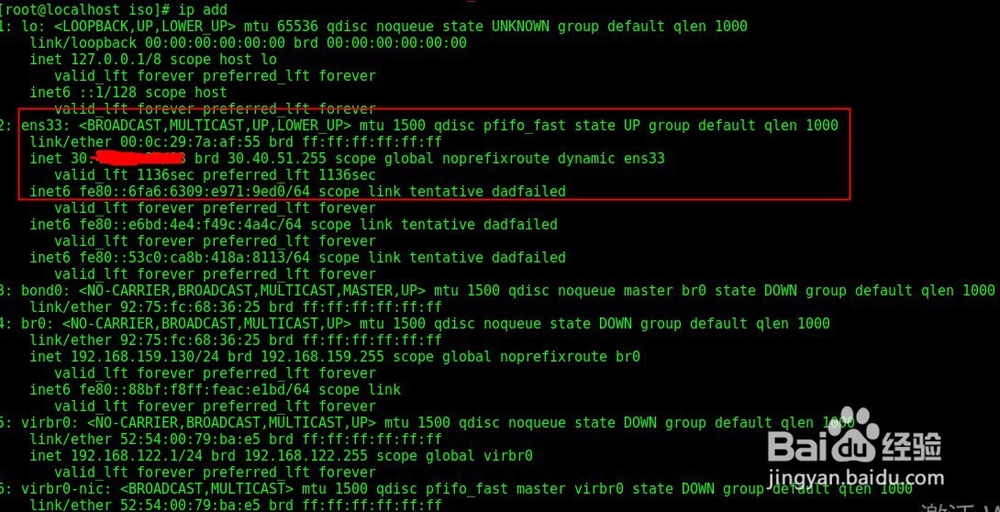
9、步骤八:在windows上使用win+r方式打开,输入\\30.x.x.x,回车输入用户密码进行认证
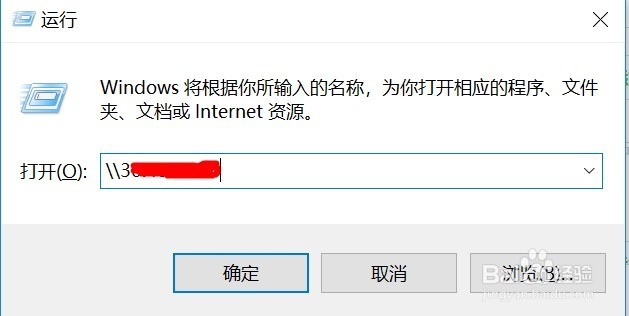
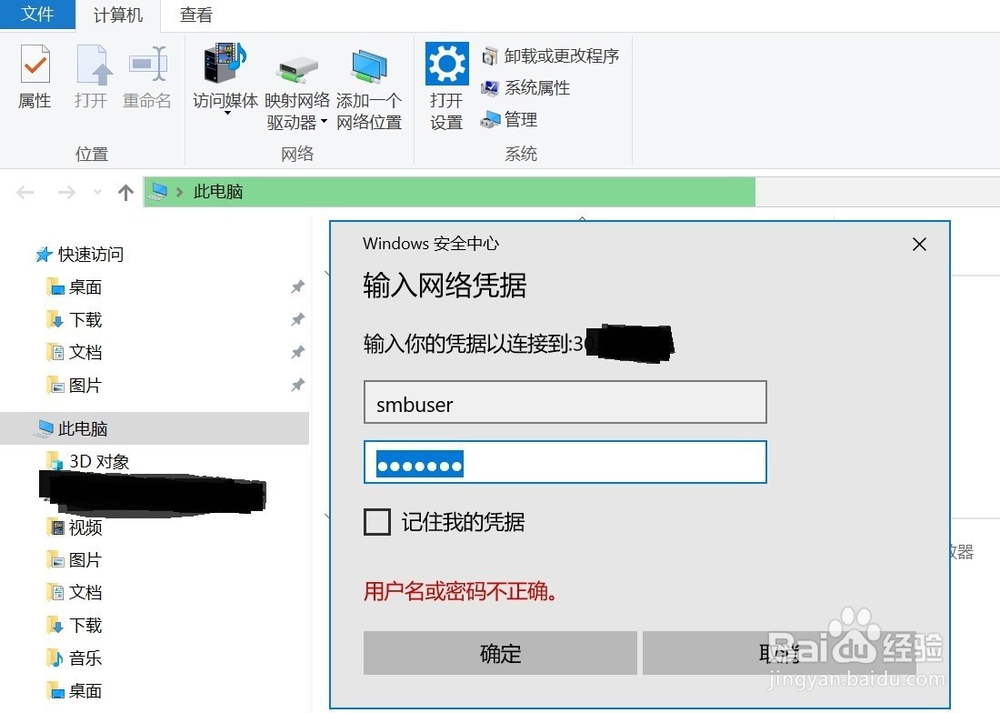
10、如下,我们已经可以正常访问到刚才放入共享目录的文件了,可以进行文件拷贝,我们的配置没有问题